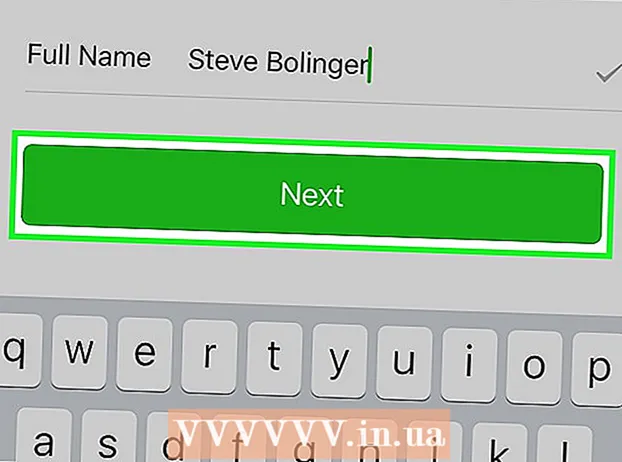Автор:
Christy White
Жасалған Күн:
6 Мамыр 2021
Жаңарту Күні:
1 Шілде 2024

Мазмұны
- Басу үшін
- 3-тен 1-бөлім: Mod орнатушысы
- 3-тен 2-бөлім: Жаңа автокөлік орнату
- 3-тен 3-бөлім: Түпнұсқа машиналарды қалпына келтіру
Компьютердегі GTA 4 ойыншыларға модификация (модификация немесе модификация) орнатуға мүмкіндік береді, осылайша ойынды кеңейтеді немесе жетілдіреді. Автокөлік модульдері ойындағы кейбір машиналардың түрін өзгертуге және қалада жүруді жаңа тәжірибеге айналдыруға өте ыңғайлы.
Басу үшін
3-тен 1-бөлім: Mod орнатушысы
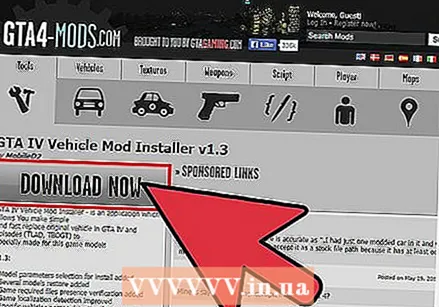 «GTA IV Vehicle Mod Installer» бағдарламасын жүктеп алыңыз. Сіз мұны gta4-mods.com сайтынан жүктей аласыз. Модульдерді орнатуға мүмкіндік беретін бірнеше бағдарлама бар, бірақ бұл бағдарлама автомобильдер үшін ең оңай әдіс, бірақ бұл бағдарлама автомобильдер үшін ең қарапайым әдіс.
«GTA IV Vehicle Mod Installer» бағдарламасын жүктеп алыңыз. Сіз мұны gta4-mods.com сайтынан жүктей аласыз. Модульдерді орнатуға мүмкіндік беретін бірнеше бағдарлама бар, бірақ бұл бағдарлама автомобильдер үшін ең оңай әдіс, бірақ бұл бағдарлама автомобильдер үшін ең қарапайым әдіс.  Орнату файлын шығарыңыз. Көп жағдайда жүктелген ZIP файлын екі рет шертіп, мазмұнын жұмыс үстеліне көшіруге болады.
Орнату файлын шығарыңыз. Көп жағдайда жүктелген ZIP файлын екі рет шертіп, мазмұнын жұмыс үстеліне көшіруге болады.  Орнату файлын бастаңыз. Сіз шығарған қалтада орнату бағдарламасын таба аласыз. Оны орнату үшін оны бұраңыз. Көптеген ойыншылар әдепкі параметрлерді қолдана алады.
Орнату файлын бастаңыз. Сіз шығарған қалтада орнату бағдарламасын таба аласыз. Оны орнату үшін оны бұраңыз. Көптеген ойыншылар әдепкі параметрлерді қолдана алады.  Бағдарламаны ашыңыз. Компьютеріңіз сізге файл белгісіз екендігі туралы хабарлауы мүмкін, бірақ оны жалғастыруға болады.
Бағдарламаны ашыңыз. Компьютеріңіз сізге файл белгісіз екендігі туралы хабарлауы мүмкін, бірақ оны жалғастыруға болады.  GTA 4 каталогы танылғанына көз жеткізіңіз. Терезенің жоғарғы жағындағы өрісте GTA 4 каталогына жолды көру керек. Егер папка танылмаса, Шолу түймесін басып, қалтаны өзіңіз орнатыңыз.
GTA 4 каталогы танылғанына көз жеткізіңіз. Терезенің жоғарғы жағындағы өрісте GTA 4 каталогына жолды көру керек. Егер папка танылмаса, Шолу түймесін басып, қалтаны өзіңіз орнатыңыз.
3-тен 2-бөлім: Жаңа автокөлік орнату
 Сақтау файлының сақтық көшірмесін жасаңыз. Жаңа көлік құралын орнатпас бұрын әрқашан Savegame-дің сақтық көшірмесін жасағаныңыз жөн. Әдетте сіз қиындықтарға тап болмасаңыз, кейде Save's бұзылуы мүмкін. Осы файлдың көшірмесін жасаңыз және оны қауіпсіз күйде сақтаңыз.
Сақтау файлының сақтық көшірмесін жасаңыз. Жаңа көлік құралын орнатпас бұрын әрқашан Savegame-дің сақтық көшірмесін жасағаныңыз жөн. Әдетте сіз қиындықтарға тап болмасаңыз, кейде Save's бұзылуы мүмкін. Осы файлдың көшірмесін жасаңыз және оны қауіпсіз күйде сақтаңыз. - Сіздің ойын ойындарыңызды ойын каталогынан таба аласыз.
 Қажетті көлік құралымен мұрағат файлын жүктеңіз. Көліктерді әр түрлі жерден жүктеуге болады, бірақ егер сіз gta4-mods.com сайтынан көлік құралын жүктейтін болсаңыз, мод орнатушыны қолдана отырып, модульдің үйлесімді болу мүмкіндігі бар.
Қажетті көлік құралымен мұрағат файлын жүктеңіз. Көліктерді әр түрлі жерден жүктеуге болады, бірақ егер сіз gta4-mods.com сайтынан көлік құралын жүктейтін болсаңыз, мод орнатушыны қолдана отырып, модульдің үйлесімді болу мүмкіндігі бар.  Егер жоқ болса, модуль орнатушысын ашыңыз.
Егер жоқ болса, модуль орнатушысын ашыңыз.- GTA 4 жұмыс істемейтініне көз жеткізіңіз. Егер GTA 4 жұмыс істеп тұрса, режимді орнату дұрыс жұмыс істемеуі мүмкін.
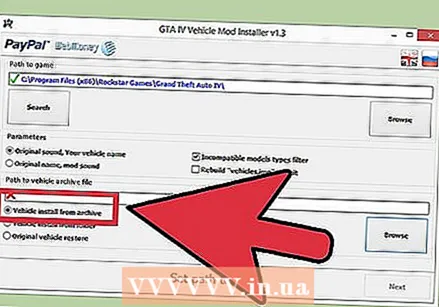 «Көлікті архивтен орнату» опциясын таңдаңыз. Бұл автомобиль модулін жүктелген мұрағат файлынан тікелей орнатуға мүмкіндік береді.
«Көлікті архивтен орнату» опциясын таңдаңыз. Бұл автомобиль модулін жүктелген мұрағат файлынан тікелей орнатуға мүмкіндік береді. 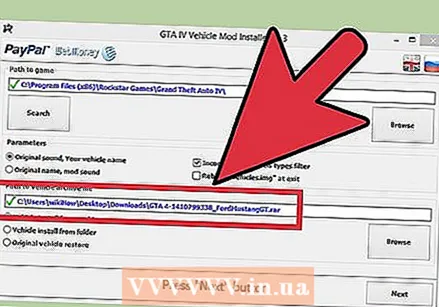 Жаңа көліктің файлын таңдаңыз. Экранның төменгі жағындағы Шолу түймесін басып, жаңа жүктеген архивке өтіңіз.
Жаңа көліктің файлын таңдаңыз. Экранның төменгі жағындағы Шолу түймесін басып, жаңа жүктеген архивке өтіңіз.  Режимді орнатуды бастаңыз. Көлік құралын таңдағаннан кейін Келесі түймешігін басыңыз.
Режимді орнатуды бастаңыз. Көлік құралын таңдағаннан кейін Келесі түймешігін басыңыз. 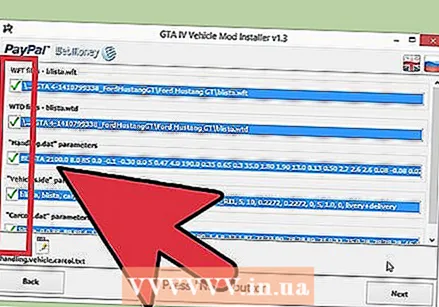 Өзгерістерді қараңыз. Орнату файлы GTA 4 файлдарына енгізілген өзгерістерді көрсетеді. Әр листингтің артында жасыл құсбелгілер тұрса, жаңа режим жақсы жұмыс істейді. Жалғастыру үшін Келесі түймешігін басыңыз.
Өзгерістерді қараңыз. Орнату файлы GTA 4 файлдарына енгізілген өзгерістерді көрсетеді. Әр листингтің артында жасыл құсбелгілер тұрса, жаңа режим жақсы жұмыс істейді. Жалғастыру үшін Келесі түймешігін басыңыз.  Ауыстырғыңыз келетін файлды таңдаңыз. GTA 4 тек таңдаулы көлік құралдары тобын қолдайды. Ауыстырғыңыз келетін ойында көлікті таңдаңыз.
Ауыстырғыңыз келетін файлды таңдаңыз. GTA 4 тек таңдаулы көлік құралдары тобын қолдайды. Ауыстырғыңыз келетін ойында көлікті таңдаңыз. - Ауыстыратын қайықты таңдамаңыз, әйтпесе көлігіңіз суға түсіп кетеді.
 Жаңа көлікті іздеңіз. Жаңа орнатылған көлігіңіз ескі көлік тұрған жерде пайда болады. Бұл дегеніміз, сіз әдетте автотұрақта немесе кептелісте біреуін көргенше күтуіңіз керек. Ескі көліктің атауын пайдаланып, жаңа көліктің пайда болуы үшін сіз әрқашан читтерді қолдана аласыз.
Жаңа көлікті іздеңіз. Жаңа орнатылған көлігіңіз ескі көлік тұрған жерде пайда болады. Бұл дегеніміз, сіз әдетте автотұрақта немесе кептелісте біреуін көргенше күтуіңіз керек. Ескі көліктің атауын пайдаланып, жаңа көліктің пайда болуы үшін сіз әрқашан читтерді қолдана аласыз.
3-тен 3-бөлім: Түпнұсқа машиналарды қалпына келтіру
 Көлік модулін ашыңыз. GTA IV Vehicle Mod Installer түпнұсқа автомобильдерді қалпына келтіру мүмкіндігін ұсынады.
Көлік модулін ашыңыз. GTA IV Vehicle Mod Installer түпнұсқа автомобильдерді қалпына келтіру мүмкіндігін ұсынады. - GTA 4 жұмыс істемейтініне көз жеткізіңіз.
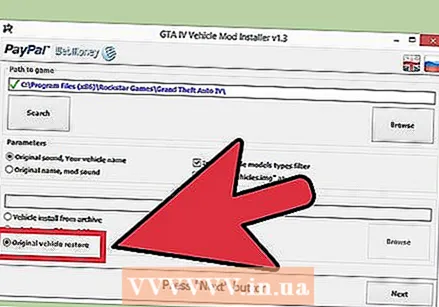 «Көліктің түпнұсқасын қалпына келтіру» опциясын таңдаңыз. Бұл автомобиль режимін жояды.
«Көліктің түпнұсқасын қалпына келтіру» опциясын таңдаңыз. Бұл автомобиль режимін жояды. 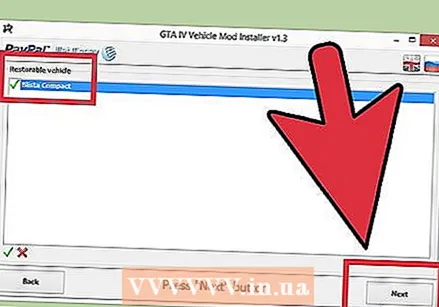 Басыңыз .Келесі және түпнұсқа автомобильдерді қалпына келтіру үшін өзгерістерді қарау.
Басыңыз .Келесі және түпнұсқа автомобильдерді қалпына келтіру үшін өзгерістерді қарау.